삼성 갤럭시 휴대폰으로 동영상 촬영 시 갤러리 스튜디오 프로그램을 이용해서 간편하게 자체 편집이 가능합니다. 디테일한 편집은 전문 편집 프로그램을 사용하시면 되고 그냥 기본적인 간단한 편집이 필요할 경우 활용하시면 됩니다.
지원되는 편집 도구로는
- 잘라내기(자르기): 동영상 시작 및 끝 부분 자르기
- 조절: 좌우반전/회전/비율(1:1/3:4/9:16/2:3/3:5/4:5/5:7)
- 필터: 원본, 부드러운, 뚜렷한, 맑은, 강렬한, 차가운, 은은한, 따뜻한, 화사한, 모노톤, 어두운 등 화면 효과 적용
- 색조: 밝기, 노출, 대비, 하이라이트, 그림자, 채도, 틴트, 색온도, 선명도, 명료도 조절 가능
- 데코: 그리기(기본펜/모자이크/패턴펜/지우개), 스티커, 텍스트 입력
- 오디오: 동영상 소리 볼륨 조절
- 속도: 재생 속도 1/8, 4/1, 1/2, 1x, 2 등 느리게 및 빠르게
- 크기 및 형식: FHD, HD, QHD 등 해상도와 비디오 코텍 설정(HEVC공간절약/H264 높은 호환성) 가능
갤럭시 핸드폰 동영상 자체 편집 방법
갤러리 앱을 실행하고 편집할 동영상을 선택합니다. 맨 하단에 연필 모양(편집) 아이콘을 터치합니다.
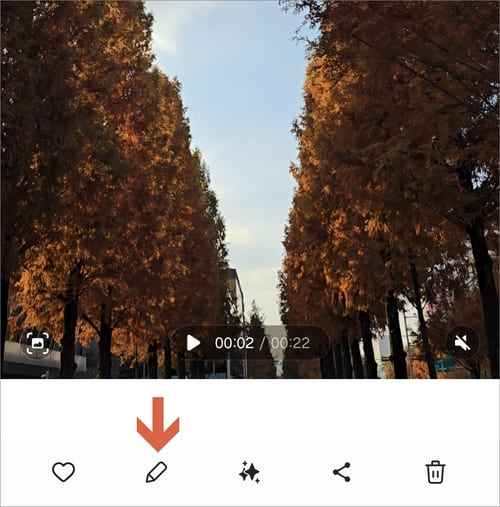
잘라내기
첫 화면에서는 잘라내기(가위 모양)와 속도 조절을 해줄 수 있습니다. 동영상 자르기는 타임라인 좌우 맨 끝을 눌러서 이동하면서 위치를 조절해 주시면 됩니다.
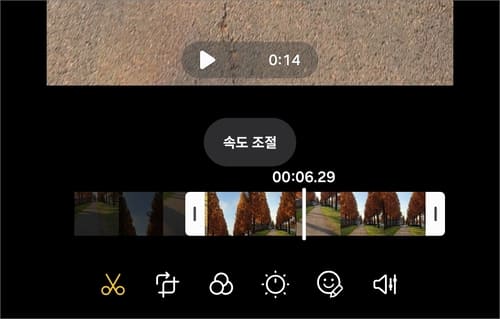
타임라인을 꾹 누르고 있으면 확대가 되어 좀 더 상세한 구간 선택을 해줄 수 있습니다.
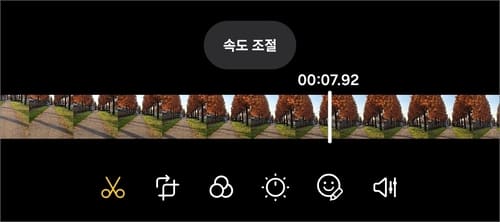
조절
조절(가위 모양 바로 왼쪽 아이콘)에서는 영상 화면 모서리 부분을 눌러서 화면 해상도 조절이 가능합니다. 그리고 영상 화면 아래에 표시된 툴바에서는 좌우반전/회전/비율 도구를 사용할 수 있습니다.
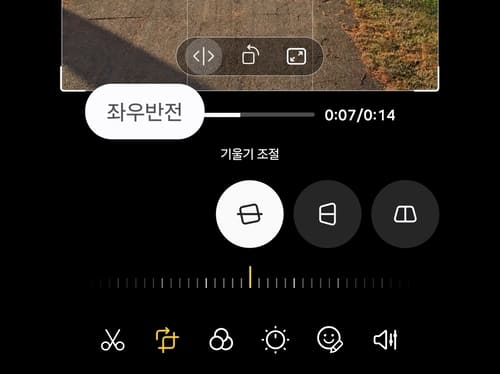
필터
필터에서는(동그라미 3개 모양) 강도/색온도/대비/채도 등 다양한 화면 효과를 적용할 수 있습니다.
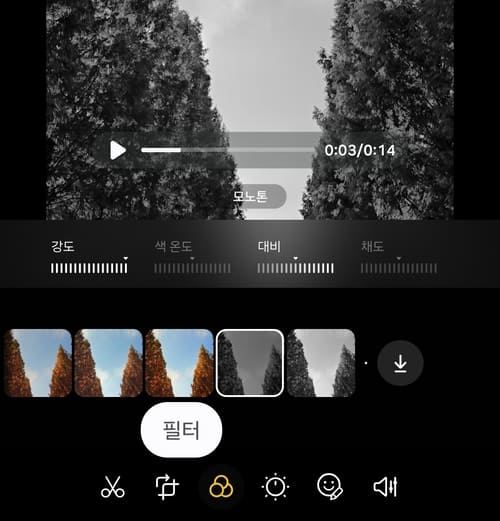
색조
색조(해모양)에서는 밝기/노출/대비 등 조절이 가능합니다.
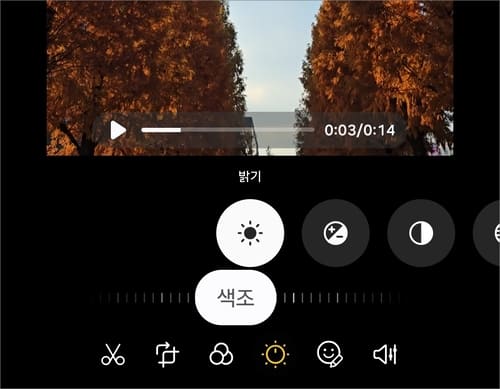
데코(그리기/모자이크/지우기)
데코(연필 모양)에서는 그리기, 스티커, 텍스트 입력이 가능합니다. 그리기 위에 연필 아이콘을 누르면 기본펜 선택과 색상/굵기 선택이 가능합니다.
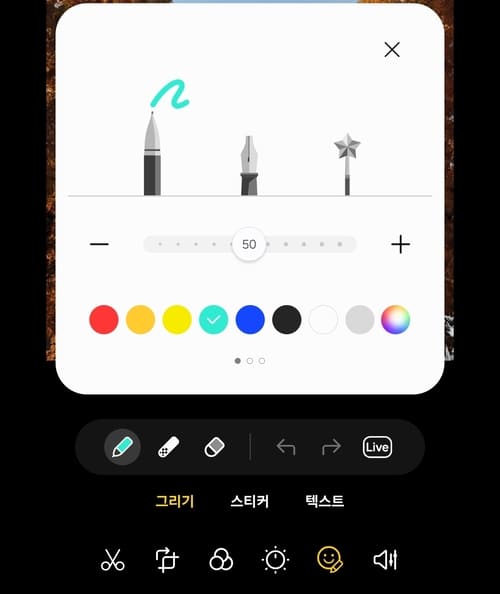
모자이크 펜을 선택하시면 부분 모자이크와 패턴 펜 사용이 가능합니다. 모자이크 굵기는 -/+에서 조절하시면 됩니다. 모자이크 펜 모양 바로 우측에 있는 건 지우개입니다.
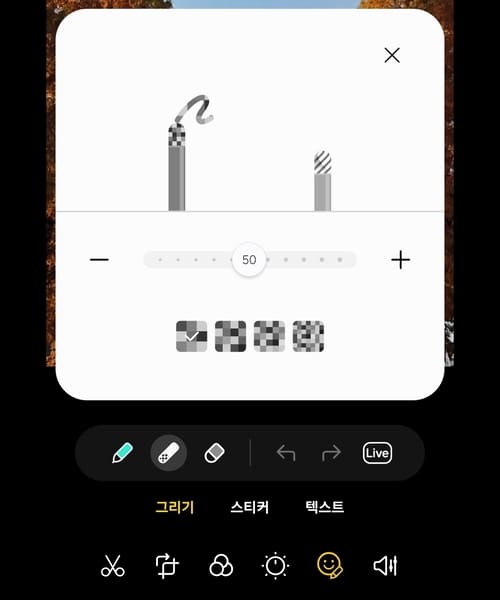
오디오
맨 우측에 있는 스피커 모양을 누르시면 동영상 소리 조절이 가능합니다. 추가로 오디오 지우개 기능도 사용할 수 있습니다. 오디오 지우개는 음성/바람소리 등 여러 소리의 음량을 조절해서 영상의 사운드를 원하는 대로 깔끔하게 편집할 수 있습니다.
사운드트랙 추가를 눌러보시면 자유롭게 사용할 수 있는 무료 라이선스 사운드트랙을 영상에 추가할 수 있습니다.
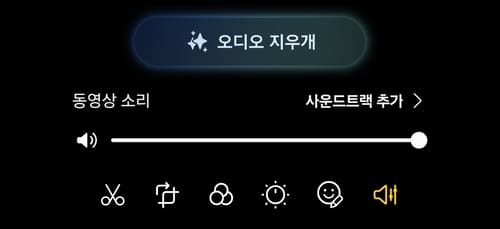
크기 및 형식
화면 오른쪽 상단에 점 3개( ⋮ ) 아이콘을 누르시면 다른 파일로 저장과 크기 및 형식 메뉴 이용이 가능합니다.
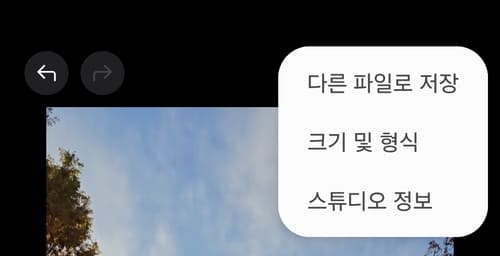
크기 및 형식에서는 해상도와 비디오 코텍 설정을 할 수 있습니다.
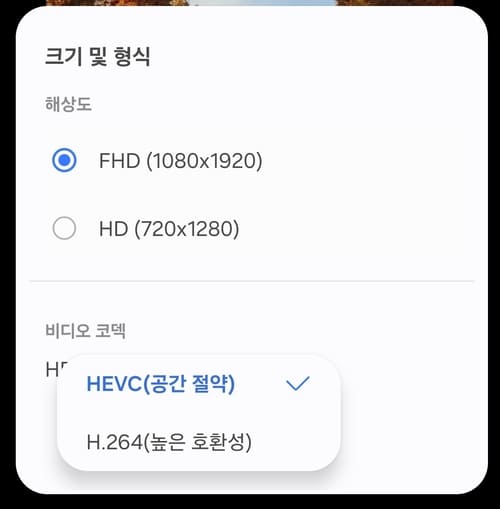
맨 상단 왼쪽에는 편집 시 이전 상태로 되돌리기와 우측에 원본 복원/저장 메뉴를 이용할 수 있습니다.
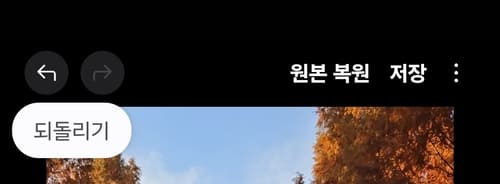
원본 복원 가능
모든 편집을 완료했다면 저장하시면 되는데요. 편집 내용을 원본에 적용한 후에도 원본 복원 버튼을 누르면 원본(편집 이전 영상)으로 되돌릴 수 있습니다.
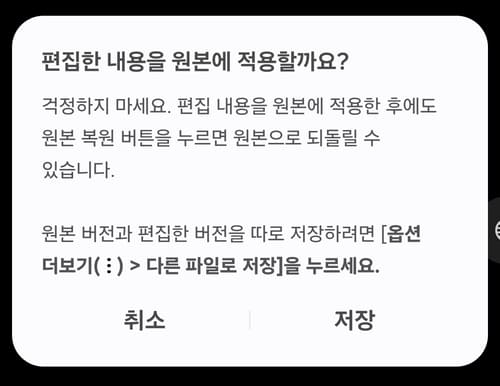
원본과 편집한 버전을 따로 저장하려면 옵션 더보기(⋮)에서 다른 파일로 저장하시면 됩니다.
갤럭시로 촬영한 동영상이 있다면 자체 편집 프로그램(스튜디오)으로도 기본적인 편집이 가능합니다. 굳이 영상 파일을 PC나 노트북으로 복사해서 따로 편집할 필요가 없으며 핸드폰 자체에서 간편하게 편집해서 유튜브나 인스타그램 등 SNS에도 업로드할 수 있을 겁니다.
이외에도 더 많은 동영상 편집 도구들이 있지만 잘 사용하지 않는 부분도 있어서 많이 사용할 만한 도구들만 소개해 봤으니 참고하는 정도로 보시길 바랍니다.
[다른글 더보기]